QL-700
FAQ e Risoluzione dei problemi |

QL-700
Data: 19/12/2018 ID: faqp00000106_002
Non riesco a installare il driver della stampante.
Prova le seguenti soluzioni per installare correttamente il driver di stampa:
![]() Se non è possibile avviare l'installazione
Se non è possibile avviare l'installazione
![]() Se la stampante non può essere rilevata dal programma di installazione
Se la stampante non può essere rilevata dal programma di installazione
![]() Se il programma di installazione non può completare l'installazione del driver della stampante
Se il programma di installazione non può completare l'installazione del driver della stampante
Non riesco ad avviare l'installazione
-
Assicurarsi di non utilizzare il driver di Windows (inbox) incorporato (solo serie QL-5)
Per consentire a tutte le funzioni di funzionare correttamente, utilizzare il driver di stampa più recente per il proprio sistema operativo anziché il driver incorporato (in arrivo). .
Scarica il driver adatto al tuo sistema operativo dalla sezione [ Download ].
-
Assicurati di estrarre il file del driver scaricato e poi eseguirlo.
Semplicemente il download e l'estrazione del file NON installerà il driver.
Per iniziare l'installazione, devi prima eseguire il file di installazione.
Eseguire le seguenti operazioni:
-
Estrai il file scaricato.
(A seconda della stampante, la finestra di dialogo seguente non appare.)
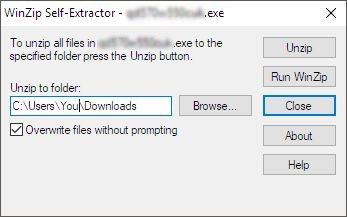
Assicurati di aver salvato ed estratto il file in una posizione facilmente accessibile.
Se il file si trova in una cartella all'interno di molte altre cartelle, l'installazione potrebbe non riuscire. -
Per installare il driver della stampante, seguire le istruzioni nella sezione "Come installare" della pagina di download del driver della stampante.
- Se viene visualizzata la finestra di dialogo Controllo account utente, fare clic su Sì .
-
Se è stato ricevuto il messaggio "Setup Start Error Code 2" (o "code 193", "code 216" o "code 267"),
il driver scaricato potrebbe non essere adatto al sistema operativo (SO).
Controllare l'elenco dei sistemi operativi supportati nella sezione [ SO supportato ] , quindi scaricare e installare il driver corretto.
-
Estrai il file scaricato.
La mia stampante non può essere rilevata dal programma di installazione
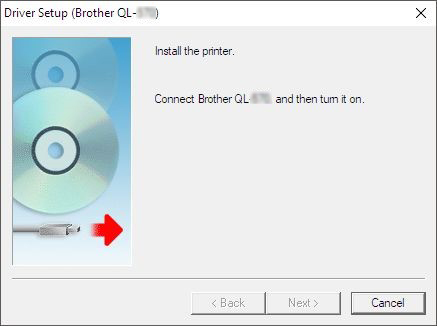
Se il programma di installazione non riesce a rilevare la stampante, assicurati di:
- Accesa la stampante dopo averla collegata al computer.
- Connesso la stampante direttamente a una porta USB del computer, senza utilizzare hub USB.
Se si verifica ancora lo stesso problema, eliminare le informazioni del registro e tutti i file relativi al driver della stampante utilizzando lo Strumento di pulizia delle informazioni sul driver della stampante .
Il programma di installazione non può completare l'installazione del driver della stampante
<Come cancellare le informazioni del registro di sistema ei file relativi al driver della stampante.>
Effettuare quanto segue:
- Crea una nuova cartella sul tuo disco C e chiamala "PTSWEEP".
- Fare clic qui per scaricare lo strumento di pulizia delle informazioni del driver della stampante (Printer Driver Uninstaller) .
-
Fare doppio clic sul file scaricato, fare clic su Sfoglia per selezionare la cartella creata (C: \ PTSWEEP), fare clic su OK , quindi fare clic su Unzip .
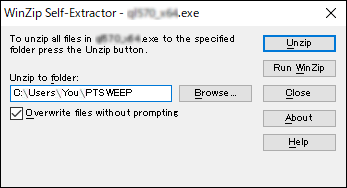
-
Al termine, fare clic su OK .
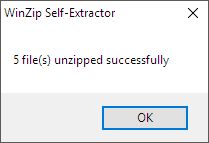
-
Aprire la cartella creata e fare doppio clic su ptsweep.exe . Seguire le istruzioni sullo schermo.
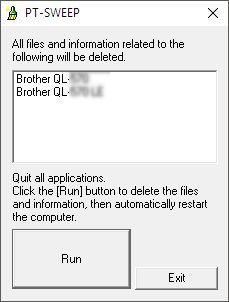
- Al termine della pulizia, verrà visualizzata la finestra di dialogo di conferma. Se si utilizza il cavo USB, assicurarsi che sia scollegato e quindi riavviare il computer.
-
Dopo aver riavviato il computer, reinstallare il driver della stampante.
Per scaricare il driver adatto al tuo sistema operativo, vai alla sezione [ Download ] .
Se l'icona della tua macchina rimane ancora in Dispositivi e stampanti dopo aver eseguito lo strumento, fai clic con il tasto destro sull'icona e cancellala.
FAQ correlate
QL-570, QL-700, QL-800, QL-810W/ 810Wc
Per richiedere ulteriore assistenza, contattare il servizio assistenza clienti Brother:
Feedback sui contenuti
Questo modulo viene utilizzato esclusivamente con finalità di feedback.